
Você já teve um CD ou DVD que continha informações críticas, mas não conseguiu? O seu disco tem um grande arranhão passando por ele? Talvez seja um pouco lascado ou rachado? Não jogue fora, ainda pode haver esperança!
Infelizmente, há uma boa chance de muitos dos seus discos antigos serão arranhados Como jogar sem o CD usando rachaduras no CD Como jogar sem o CD usando rachaduras no CD Qualquer um dos seus jogos, antigos ou novos, em CDs? Com essas rachaduras, você nunca mais precisará usar um CD para jogar seus jogos novamente! Consulte Mais informação . Ninguém realmente cuidou de seus CDs, certo?
Não se desespere! Se o seu computador gagueja em sua mídia ótica, as ferramentas gratuitas que mostramos aqui podem ajudá-lo a ler e recuperar dados desses CDs e DVDs riscados.
Reparos manuais
Antes de olharmos para alguns aplicativos de terceiros, vale a pena gastar alguns minutos para ver se um pouco de amor e cuidado pode restaurar seu disco à sua antiga glória.
Se você está lidando com um arranhão leve, você pode tentar usar creme dental branqueador. Não é um conto de esposas de idade - na verdade funciona.
Aplique uma pequena quantidade de pasta e use um pano para massageá-lo suavemente sobre o arranhão. Pode ir embora completamente.
Você também deve tentar reproduzir o CD usando uma unidade que possa gravar em discos, apenas lê-los. Em geral, as unidades de gravação são mais precisas e podem fazer um trabalho melhor ao ver as faixas do CD.
Se você estiver tentando ler um CD criado por você mesmo, também poderá tentar usá-lo na mesma unidade usada para criá-lo. Evidências sugerem que há uma chance maior de uma leitura bem-sucedida, se você o fizer. Evidentemente, pode não ser possível se o CD for muito antigo.
Nós cobrimos algumas dessas dicas em mais detalhes Como reparar CDs danificados ou DVDs e recuperar dados Como reparar CDs danificados ou DVDs e recuperar dados em outros lugares no site.
Experimente aplicativos de terceiros
Vários aplicativos de terceiros professam a capacidade de ler dados de um disco danificado. Na minha experiência, o mais bem sucedido é o Copiador Imparável de Roadkil.
Mostrarei como usá-lo e listarei algumas alternativas para você tentar.
Copiadora Imparável
A Copiadora Imparvel pode recuperar dados em muitos cenários diferentes. Obviamente, ele pode ajudá-lo a recuperar dados de discos riscados, mas também pode tentar ler setores defeituosos. O que são setores defeituosos e como você pode corrigi-los? [Parte 1] O que são setores defeituosos e como você pode consertá-los? [Parte 1] Quais são esses setores ruins? Isso é um sinal de que sua unidade vai morder a poeira? Esses setores podem ser reparados? Leia mais e extraia dados quando não houver riscos, mas você ainda verá um erro de leitura.
Para começar, pegue uma cópia gratuita do aplicativo no site da Roadkil. Você pode escolher uma versão instalável ou portátil.
Download: Copiadora Imparável
Usando Copiadora Imparável
Abra o aplicativo e aceite o Contrato de Licença do Usuário Final (EULA). Você verá uma cópia não preenchida do aplicativo.
Insira o CD riscado na bandeja de CD do seu computador e aguarde até que sua máquina o reconheça. Em seguida, clique no botão Procurar ao lado da caixa Fonte e selecione sua unidade de CD.
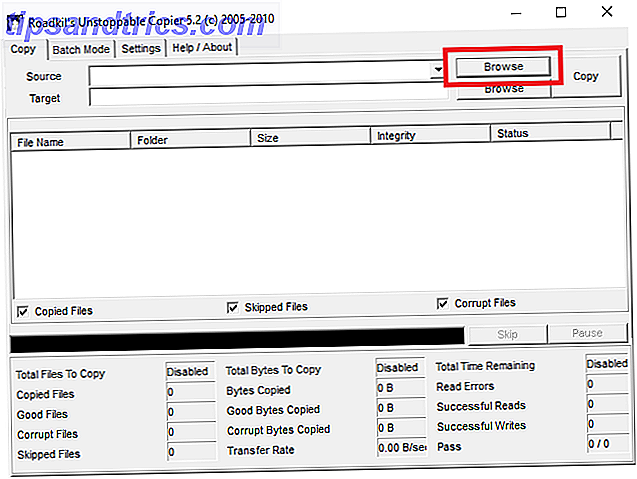
Agora você precisa escolher um destino para seus arquivos salvos. Clique no segundo botão Procurar (é o mesmo ao lado da caixa Destino ). Eu vou usar um arquivo de área de trabalho temporário.
A tela do aplicativo agora deve ficar assim:
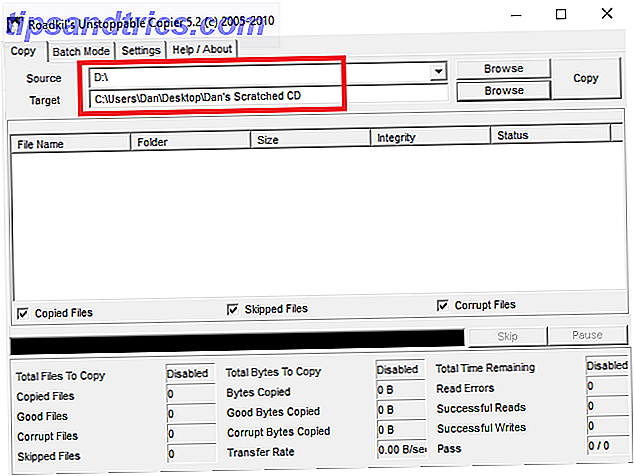
Para começar o processo de salvação, clique em Copiar . Você pode ver o progresso dos arquivos na janela principal do aplicativo, junto com uma barra de progresso abaixo.
Na parte inferior da janela, você pode ver dados específicos sobre quantos arquivos foram danificados e quantos deles a ferramenta pode recuperar.
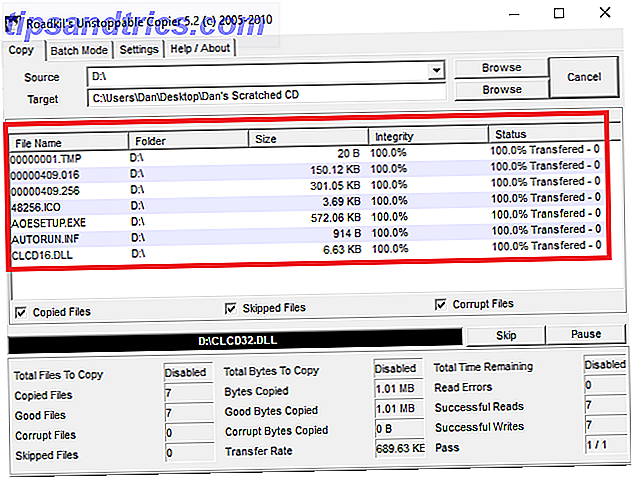
Nota: Dependendo de como o CD está danificado, o processo pode demorar muito. Seu drive de CD também pode fazer alguns ruídos "estranhos".
Quando o processo for concluído, você encontrará todos os seus arquivos recuperados na sua pasta de destino.
Apps alternativos
Se o Unstoppable Copier não funcionar, você pode verificar algumas alternativas.
- Recovery Toolbox for CD: Este aplicativo pode ler CDs danificados e extrair dados corrompidos durante a criação do CD (devido a erro do usuário ou falha do programa). O aplicativo é gratuito para uso.
- CDCheck: O CDCheck coloca ênfase na detecção de erros, mas também pode ler discos riscados. Ele permite que você faça uma pré-varredura para ver quais arquivos estão danificados antes de iniciar o processo de recuperação. Mais uma vez, o aplicativo é gratuito.
- IsoBuster: Usando o IsoBuster, você pode executar uma varredura “leve” ou uma varredura “completa”. A varredura completa demora muito mais, mas é muito mais abrangente e pode ajudá-lo a salvar discos gravemente danificados. O aplicativo é gratuito, mas a versão paga de US $ 30 apresenta recursos mais avançados, incluindo extração de arquivos MacBinary e extração de sistemas de arquivos UDF.
Faça uma cópia
Se você conseguir fazer com que o Windows leia o seu CD, abandone todo o resto e faça uma cópia imediatamente. Você não sabe por quanto tempo poderá acessar os dados; pode ser um acaso!
Confira nossa lista de aplicativos que podem ajudá-lo a rasgar e fazer cópias de CDs 9 Ferramentas para facilmente rasgar seus DVDs e Blu-rays para o seu computador 9 Ferramentas para facilmente rasgar seus DVDs e Blu-rays para o seu computador Se você ainda possui DVDs ou Blu-Rays, você deve fazer backup! Embora seja uma zona cinzenta legal, o problema é que esses discos não duram para sempre. Nós compilamos as nove melhores ferramentas gratuitas. Leia mais e DVDs.
Se todo o resto falhar…
Se você não puder reparar manualmente o CD e os aplicativos de terceiros não funcionarem, você ainda terá um caminho aberto para você.
Você pode tentar levar seu CD para uma loja de discos especializada. Eles costumam ter máquinas que podem “refazer” o revestimento do CD e, assim, tornar o disco legível novamente.
Infelizmente, baixar uma nova versão do CD usando torrents não é uma opção. É um equívoco comum que você pode fazer backups de CDs e DVDs Como copiar DVDs que você possui Como copiar DVDs que você possui Quer ripar seus DVDs para que você possa acessá-los digitalmente? Veja como começar. Leia mais você já possui usando a tecnologia.
Veja por que isso não é verdade:
- Torrents envolvem o upload. Portanto, você está distribuindo uma cópia de algo sem ter uma licença para fazer isso.
- Muitos EULAs afirmam que sua compra cobre apenas uma cópia do CD.
- É improvável que você baixe uma cópia idêntica do CD ou DVD que possui. Por exemplo, talvez você possua uma versão em DVD e baixe uma versão em Blu-ray, ou comprou o CD no Reino Unido, mas está baixando uma versão americana do lançamento.
Neste ponto, você está sem opções. Você terá que admitir a derrota e mandar seu CD para a grande biblioteca no céu.
Como você lê CDs e DVDs riscados no Windows?
Usando uma combinação de reparos manuais, ferramentas de terceiros e serviços profissionais, esperamos que mais uma vez tenha acesso ao conteúdo de seus CDs riscados ou danificados.
Mostramos alguns truques que abrangem todas as bases, mas adoraríamos ouvir seu conselho: você encontrou um aplicativo que é tão confiável que pode recuperar dados toda vez? Você sabe sobre quaisquer alternativas de pasta de dente Geeks pesam: você pode corrigir um CD riscado com creme dental? Geeks pesam: você pode consertar um CD riscado com creme dental? Leia mais que funciona?
Você pode deixar todas as suas sugestões e recomendações nos comentários abaixo. E lembre-se de compartilhar este artigo com seus amigos nas redes sociais.
Originalmente escrito por Karl L. Gechlik em 17 de junho de 2009.


![Aplicativo Gratuito da Bíblia Sagrada baixado para mais de 50 milhões de dispositivos móveis [Atualizações]](https://www.tipsandtrics.com/img/android/885/free-holy-bible-app-downloaded-over-50-million-mobile-devices.jpg)
